معلومات للتعامل مع أجهزة أسترا وأشباه الأسترا.
أولاً- أساسيات للتعامل مع الريسيفرات عموماً:-
نحتاج لكي نتعامل مع هذه العائلة بعض النقاط التي لا يجب أن تفوتك أخي الكريم ، وهذه النقاط كما يلي:-
(1) السوفتوير هو البرنامج المسئول عن تشغيل الريسيفر ليمكنك التعامل معه، أي أنه يشبه نظام التشغيل الويندوز الذي يشغل كمبيوترك، وبالطبع فإن الويندوز يعمل بعد تنصيبه على وحدة الذاكرة الدائمة (الهارد)، وبالمثل لا يعمل السوفتوير سوى بعد تنصيبه/نقله إلى ذاكرة الريسيفر (الفلاشة الرئيسية)، وعادة يطلق لفظ السوفتوير على البرامج التشغيلية الأصلية التي تأتي من الشركة، أي لا يكون بها فك شفرات.
(2) الباتش هو سوفتوير معدل بواسطة بعض القراصنة لكي يضيفوا عدداً من المزايا الغير متوافرة أساساً في السوفتوير، مثل أن يفك شفرات أو غيره، وهو لا يختلف كثيراً عن السوفتوير سوى في مزاياه الإضافية.
(3) لكي يتم نقل السوفتوير/الباتش من الكمبيوتر إلى الريسيفر نكون بحاجة لعدد من الأدوات اللازمة لهذا العمل، وبالطبع هذه الأدوات تختلف من نوع ريسيفر إلى آخر، وبالطبع سنقتصر على عائلة الأسترا لشرح تلك الأدوات في النقطة التالية.
ثانياً- الأدوات الأساسية اللازمة للتعامل مع عائلة الأسترا :-
(1) كابل التوصيل:- المسئول عن نقل السوفتوير/الباتش ما بين الكمبيوتر والريسيفر وهو كابل عادي جداً والذي يستخدم مع أجهزة الهيوماكس وكثير من الأجهزة الأخرى، أي أنك لن تحتاج إلى وصلة خاصة عكس القليل من أنواع الأجهزة الأخرى التي تربكنا بحاجتها إلى كابلات خاصة.
(2) برنامج التحميل (اللودر):- وهو الذي يقوم بحقن الريسيفر بملفه بطريقة فنية خاصة، وبالطبع كل نوع من أنواع الريسيفرات له لودر خاص به، ولعائلة الأسترا الكثير والكثير من أنواع اللودرات التي تقوم بهذه الوظيفة، وأبسطهم على الإطلاق هو برنامج Emupgrade.
(3) بيانات جهازك:- هامة جداً هنا، نظراً لأن هذه العائلة تحتوي على مودلين إثنين، الأول المكونات المادية له(Hardware- 2.00 , 7.00 ) وهو المجهز بمكانين لكامتين خارجيتين، والثاني مكوناته المادية ( 7.00 و 2.10 3.10) وهو الفري الذي لا يحوي أماكن خارجية أو مدمجة، لا يهم باقي البيانات الأخرى للجهاز، لأنها تتغير عادة من نسخة أو إصدار سوفتوير/باتش لآخر، ولا يهم إسم الجهاز نهائياً، المهم رقم نسخة مكوناته المادية/اللوحة الأم الخاصة به، وتبعاً لهذا الرقم سوف تختار ملف السوفتوير/الباتش الملائم لجهازك.
(4) ملف السوفتوير/الباتش الذي ستنقله لريسيفرك:- وكما أسلفنا فإن هذا الملف يتم تحميله من الكمبيوتر إلى الريسيفر عبر الوصلة المذكورة وبإستخدام اللودر السابق ذكره، لاحظ أنك يجب أن يكون لديك الملف الملائم فقط لجهازك، لأنك إن نجحت في نقل ملفاً خاطئاً إلى ريسيفرك، ستكون قد فقدت فلاشة الجهاز !!! وعادة تكون هذه العائلة محمية داخلياً ضد أنواع الملفات الغير ملائمة، ولكن مع التكرار والتعديل في هذه الملفات قد تنجح في عبور هذه الحماية.
(5) ملف التصفير/المسح(Clean/Clear):- وهو لازم في حالة رفض الجهاز لقبول ملف السوفتوير/الباتش، وذلك راجع إلى اختلاف بيانات الملف عن بيانات الريسيفر رغم تطابقهما في بيانات المكونات المادية، وكما أسلفنا فإن هذا الملف يتم تحميله من الكمبيوتر إلى الريسيفر مثل أي سوفتوير/باتش عبر الوصلة المذكورة وبإستخدام اللودر السابق ذكره.
ثالثاً- أدوات إضافية للتعامل مع عائلة الأسترا:-
(1) ملف قنوات تحمله لجهازك في ثواني يريحك من تعب البحث والترتيب وخلافه، وكما أسلفنا فإن هذا الملف يتم تحميله من الكمبيوتر إلى الريسيفر مثل أي سوفتوير/باتش عبر الوصلة المذكورة وبإستخدام اللودر السابق ذكره.
(2) ملف للشفرات إيبروم الفن كارت تحمله لجهازك في ثواني لتعمل القنوات المشفرة ويريحك من تعب إضافتها يدوياً ومشاكله الكثيرة وصعوبته، وبالطبع هذا الملف يتم تحميله للجهاز عبر الوصلة المذكورة وبإستخدام لودر خاص بهذا الملف، وهو لودر يسمى الدريم لودر(DreamLoader).
كيفية إخال الشفرات يدوياً بدون تحميل ملف الشفرة للريسيفر وهي سهله جداً ولكن تحتاج إلى دقة نظراً لأنه إذا تم كتابة رمز خطأ (رقم أو حرف) فلن تفتح القنوات التي تقوم بكتابة شفرتها، فهي بنا نتعلم كيفية إدخال الشفرة يدوياً وما عليكم الأن سوى إحضار الروبوت كنترول والإستعداد لإتباع الخطوات التالية:
1-قم بالضغط على زر القائمة الرئيسية (Menu) ليظهر لك الشكل التالي:

2-قف على البند الثالث ضبط الجهاز (Setting STB) ولا تضغط على زر OK وأكرر لا تضغط على OK كما بالشكل التالي:

3- قم بالضغط على الأرقام من اليسار إلى اليمين 1234 وبسرعة ليظهر لك الشكل التالي:

4- قم بإختيار نظام التشفير المطلوب التعديل في شفراته كما بالشكل التالي:

5- الخانة الأولى هو الرقم المسلسل للشفرات، والخانة الثانية هي رقم البروفايدر والخانة الثالثة هو مفتاح الشفرة والخانة الرابعة الشفرة والمكونة من 16 رمز (رقم وحرف)
مثال:- لو أردنا مثلاً إدخال شفرة قنوات TPS يتم إختيار النظام فياكسيس (Viaccess) ثم البحث في الخانة الثانية عن رقم البروفايدر 007C00 ثم نبحث عن AES Key وهما 00 و 01 ثم نكتب الشفرة 16 في السطر الأول و16 في السطر الثاني وفي النهاية نضغط على زر OK مرتين حيث الضغطة الأولى تؤدي إلى عرض رسالة تسألك إذا كنت تريد حفظ التغييرات أم لا فإذا أردت حفظ التغييرات إضغط الضغطة الثانية لزر OK وإذا لم تريد حفظ التغييرات فإضغط على زر Exit.
6- يمكنك الضغط على الزر الأخضر لإضافة سطر جديد لإضافة شفرة جديدة غير مسجلة من قبل أو لإضافة مفتاح جديد، كما يمكنك الضغط على الزر الأحمر لحذف السطر الذي تقف عليه وذلك لحذف شفرة.
7- عند القيام بكتابة الشفرة يمكنك كتابة الأرقام عن طريق أرقام القنوات الموجودة بالروبوت كنترول، أما الحروف فيمكنك كتابتها عن طريق سهم لأعلى أو لأسفل حتى تصل للحرف المطلوب.
كيفية إعادة الرقم السري إلى أربعة أصفار
1- قم بالضغط على زر القائمة الرئيسية Menu كما بالشكل التالي:

2- إختار أمر حالة الجهاز STB Status كما بالشكل التالي:

3- قم بالضغط على OK ليظهر لك الشكل التالي:

4- قم بالضغط على الأرقام من اليسار غلى اليمين بسرعه 1234 وما أن تتحول الشاشة تلقائياً إلى هذا الشكل التالي تعرف أن الرقم السري عاد إلى أربعة أصفار

معاني رسائل الخطأ التي تظهر أثناؤ التحديث